Si të aplikoni transparencën në SVG

Mësoni se si të aplikoni transparencën në grafikat SVG në Illustrator. Eksploroni se si të nxirrni SVG me sfond transparent dhe të aplikoni efekte transparence.
Paragrafët u ndahen më së miri titrave, përshkrimeve të tekstit ose pjesëve pak më të gjata të tekstit që shoqërojnë një imazh dhe Adobe Photoshop CS6 ka mjetin e përsosur për të punuar me paragrafët. Lloji i paragrafit është i ngjashëm me tekstin që futni në një program të përpunimit të tekstit, me përjashtim të faktit se ai gjendet brenda një kufiri, i quajtur një kuti teksti ose një kuti kufizuese.
Ndërsa shkruani në një kuti teksti, rreshtat e tekstit mbështillen për t'iu përshtatur dimensioneve të kutisë. Nëse ndryshoni madhësinë e kutisë, Photoshop rregullon skajet e mbështjella për të llogaritur madhësinë e re.
Ju mund të shkruani paragrafë të shumtë, të përdorni kontrolle tipografike dhe të rrotulloni ose shkallëzoni llojin. Mund ta ndryshoni me lehtësi llojin e paragrafit (dhe llojin e pikës gjithashtu) duke futur një vlerë të re të madhësisë së pikës në kutinë e dialogut Karakteri pa pasur nevojë të rizgjedhni të gjithë tekstin. Sigurohuni që shtresa e tekstit të jetë zgjedhur në panelin Layers dhe mjeti Tekst është aktiv. Kjo qasje funksionon edhe për të gjitha karakteristikat e tjera të tekstit.
Për të futur llojin e paragrafit, ndiqni këto hapa:
Hapni një imazh të ruajtur ose krijoni një dokument të ri Photoshop.
Zgjidhni ose mjetin Horizontal ose Vertical Type nga paneli Tools, ose shtypni T për të zgjedhur mjetin e tipit nëse ai që dëshironi është aktiv.
Shtypni Shift+T për të kaluar nëpër katër veglat e disponueshme të tipit derisa ai që dëshironi të jetë aktiv.
Kursori juaj duket si një rreze I, e ngjashme me atë që shihni në një program përpunimi teksti.
Futni dhe përmasoni kutinë e tekstit duke përdorur një nga metodat e mëposhtme:
Zvarriteni për të krijuar një kuti teksti të një madhësie arbitrare. Pasi të lëshoni butonin e miut, mund të tërhiqni cilindo nga dorezat në qoshet dhe anët e kutisë për të personalizuar madhësinë.
Mbani të shtypur tastin Alt (Opsioni në Mac) dhe tërhiqni një kuti të çdo madhësie. Shfaqet kutia e dialogut Madhësia e tekstit të paragrafit. Ju mund të vendosni dimensionet e sakta të kutisë që dëshironi të krijoni. Kur klikoni OK, shfaqet një kuti kufizuese e madhësisë që keni specifikuar, e plotësuar me doreza për ndryshimin e madhësisë së kutisë më vonë, nëse dëshironi.
Zgjidhni opsionet e llojit që dëshironi nga shiriti i opsioneve ose paneli Karakter ose Paragraf.
Shkruani tekstin tuaj. Për të nisur një paragraf të ri, shtypni Enter (Kthehu në Mac).
Çdo rresht mbështillet për t'u futur brenda kutisë kufizuese.
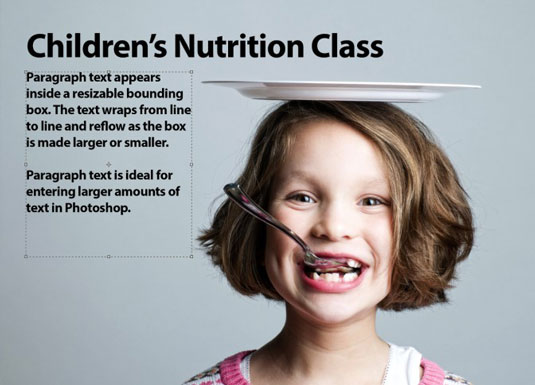
Kredia: ©iStockphoto.com/stacey_newman Image #12711518
Nëse shkruani më shumë tekst sesa përshtatet në kutinë e tekstit, një ikonë e tejmbushjes (shenja plus) shfaqet në dorezën e poshtme djathtas. Mund ta ndryshoni madhësinë e kutisë së tekstit duke kapur njërën nga tetë dorezat dhe duke e zvarritur.
Klikoni butonin Commit në shiritin e opsioneve. (Butoni duket si një shenjë kontrolli.) Mund të shtypni gjithashtu Ctrl+Enter (Command+return në Mac).
Photoshop krijon një shtresë të tipit të ri.
Për të kthyer llojin e pikës në llojin e paragrafit ose anasjelltas, zgjidhni shtresën e tipit në panelin Layers. Më pas zgjidhni Lloji → Konverto në tekst me pikë ose Konverto në tekst paragraf.
Mësoni se si të aplikoni transparencën në grafikat SVG në Illustrator. Eksploroni se si të nxirrni SVG me sfond transparent dhe të aplikoni efekte transparence.
Pasi të keni importuar imazhet tuaja në Adobe XD, nuk keni shumë kontroll të redaktimit, por mund t'i ndryshoni madhësinë dhe t'i rrotulloni imazhet ashtu si do të bëni çdo formë tjetër. Ju gjithashtu mund të rrumbullakosni me lehtësi qoshet e një imazhi të importuar duke përdorur miniaplikacionet e qosheve. Maskimi i imazheve tuaja Duke përcaktuar një formë të mbyllur […]
Kur keni tekst në projektin tuaj Adobe XD, mund të filloni të ndryshoni vetitë e tekstit. Këto veçori përfshijnë familjen e shkronjave, madhësinë e shkronjave, peshën e shkronjave, shtrirjen, ndarjen e karaktereve (përcaktimi dhe gjurmimi), Hapësira e rreshtave (udhëheqëse), mbushja, kufiri (goditja), hija (hija me rënie) dhe turbullimi i sfondit. Pra, le të shqyrtojmë se si zbatohen ato prona. Rreth lexueshmërisë dhe fontit […]
Ashtu si në Adobe Illustrator, tabelat artistike të Photoshop ofrojnë aftësinë për të ndërtuar faqe ose ekrane të veçanta brenda një dokumenti. Kjo mund të jetë veçanërisht e dobishme nëse po ndërtoni ekrane për një aplikacion celular ose broshurë të vogël. Ju mund të mendoni për një tabelë artistike si një lloj të veçantë grupi shtresash të krijuar duke përdorur panelin Layers. Është […]
Shumë nga mjetet që gjeni në panelin e InDesign Tools përdoren për të vizatuar linja dhe forma në një faqe, kështu që ju keni disa mënyra të ndryshme për të krijuar vizatime interesante për botimet tuaja. Mund të krijoni çdo gjë, nga format bazë deri te vizatimet e ndërlikuara brenda InDesign, në vend që të përdorni një program vizatimi të tillë […]
Mbështjellja e tekstit në Adobe Illustrator CC nuk është e njëjtë me mbështjelljen e një dhurate - është më e lehtë! Një mbështjellje teksti detyron tekstin të mbështillet rreth një grafike, siç tregohet në këtë figurë. Kjo veçori mund të shtojë pak kreativitet në çdo pjesë. Grafika po e detyron tekstin të mbështillet rreth tij. Së pari, krijoni […]
Kur dizajnoni në Adobe Illustrator CC, shpesh ju nevojitet një formë që të jetë një madhësi e saktë (për shembull, 2 x 3 inç). Pasi të krijoni një formë, mënyra më e mirë për të ndryshuar madhësinë e saj në matje të sakta është të përdorni panelin Transform, të paraqitur në këtë figurë. Zgjidhni objektin dhe më pas zgjidhni Dritarja → Transformo në […]
Ju mund të përdorni InDesign për të krijuar dhe modifikuar grafikë të kodit QR. Kodet QR janë një formë barkodi që mund të ruajë informacione të tilla si fjalë, numra, URL ose forma të tjera të dhënash. Përdoruesi skanon kodin QR duke përdorur kamerën dhe softuerin e saj në një pajisje, siç është një smartphone, dhe softueri përdor […]
Mund të ketë një moment kur ju duhet një foto e re për t'u dukur e vjetër. Photoshop CS6 ju ka mbuluar. Fotografia bardh e zi është një fenomen më i ri nga sa mund të mendoni. Daguerreotipet dhe fotografitë e tjera të hershme shpesh kishin një ton kafe ose kaltërosh. Ju mund të krijoni kryeveprat tuaja me tone sepie. Fotografitë e tonifikuara mund të krijojnë […]
Duke përdorur veçorinë Live Paint në Adobe Creative Suite 5 (Adobe CS5) Illustrator, mund të krijoni imazhin që dëshironi dhe të plotësoni rajonet me ngjyra. Kova Live Paint zbulon automatikisht rajonet e përbëra nga shtigje të pavarura kryqëzuese dhe i mbush ato në përputhje me rrethanat. Bojë brenda një rajoni të caktuar mbetet e gjallë dhe rrjedh automatikisht nëse ka […]







